如何查找隐藏文件夹win10 win10隐藏文件和文件夹显示方法
更新时间:2024-02-11 12:48:30作者:xtyang
在使用Windows 10操作系统时,我们经常会遇到需要查找隐藏文件夹的情况,隐藏文件夹是为了保护系统文件或个人隐私而设置的,因此在默认情况下是不可见的。有时我们需要查看或编辑这些隐藏文件夹,这就需要我们掌握一些技巧来显示它们。本文将介绍如何在Windows 10中查找隐藏文件夹,并提供了一些简单实用的方法,帮助您轻松完成这项任务。无论是为了调整系统设置还是保护个人文件,掌握隐藏文件夹的显示方法都是非常重要的。
步骤如下:
1.打开"我的电脑",如果有打开一窗口.就跳过这一步
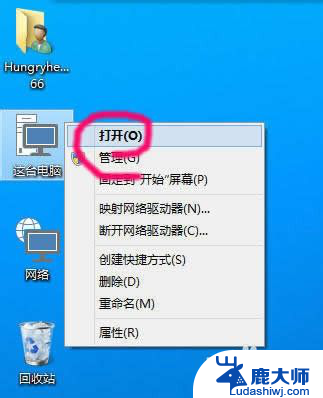
2.点击查看,打开查看选项
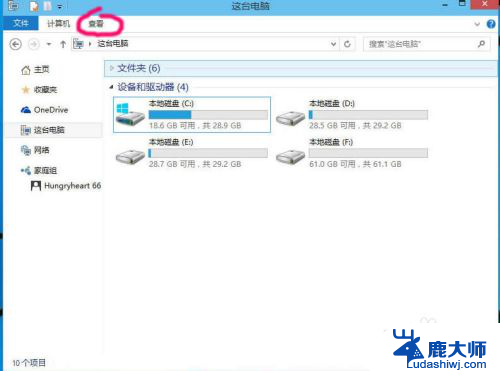
3.点击打开右边的选项
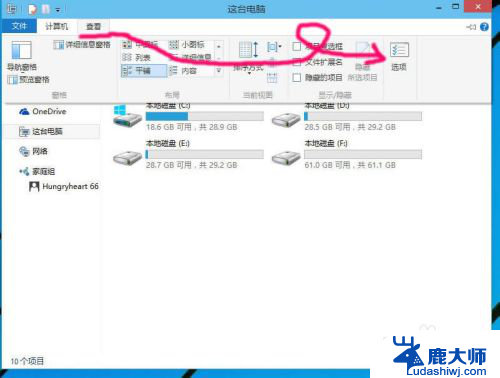
4.选择第二选项页"查看"
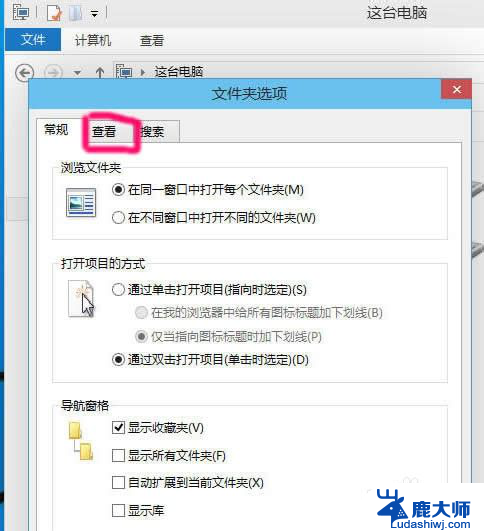
5.取消勾选"显示隐藏的文件.文件夹和驱动器",点击确定就可查看隐藏文件
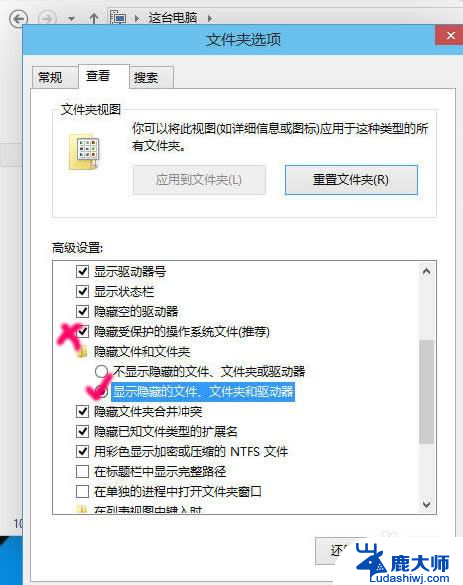
6.如果你熟悉操作系统,建议取消勾选"隐藏受保护的操作系统文件"

以上就是如何查找隐藏文件夹win10的全部内容,如果你遇到这个问题,可以按照以上方法来解决,希望这些方法能对大家有所帮助。
如何查找隐藏文件夹win10 win10隐藏文件和文件夹显示方法相关教程
- 电脑显示隐藏文件夹 win10显示隐藏文件和文件夹方法
- win10如何调出隐藏文件夹 Win10隐藏文件夹如何显示出来
- win10怎样显示隐藏的文件 如何在Win10中设置显示隐藏文件和文件夹
- windows10怎么隐藏文件夹 win10怎么隐藏文件夹命令提示符
- u盘怎么查看隐藏文件 Win10系统显示U盘隐藏文件的方法
- win10如何隐藏此电脑3d对象文件夹 Win10如何在文件夹中隐藏3D对象
- win10查找共享文件夹 win10怎么打开别人共享的文件夹
- 文件夹怎么选择多个文件 Win10如何一次性选中多个文件夹或文件
- win10预览文件 WIN10文件夹中如何开启文件预览功能
- logfile是什么文件夹可以删除吗 win10系统logs文件夹删除方法
- windows10flash插件 如何在Win10自带浏览器中开启Adobe Flash Player插件
- 台式机win10怎么调节屏幕亮度 Win10台式电脑如何调整屏幕亮度
- win10怎么关闭朗读 生词本自动朗读关闭方法
- win10打开远程服务 win10打开远程桌面服务的方法
- win10专业版微软商店在哪 Windows 10如何打开微软商店
- 电脑散热风扇怎么调节转速 Win10怎么调整CPU风扇转速
win10系统教程推荐
- 1 台式机win10怎么调节屏幕亮度 Win10台式电脑如何调整屏幕亮度
- 2 win10打开远程服务 win10打开远程桌面服务的方法
- 3 新电脑关闭win10系统激活 Windows10系统取消激活状态步骤
- 4 电脑字模糊 Win10字体显示不清晰怎么解决
- 5 电脑用户权限怎么设置 win10怎么设置用户访问权限
- 6 笔记本启动后黑屏只有鼠标 Win10黑屏只有鼠标指针怎么解决
- 7 win10怎么关闭提示音 win10如何关闭开机提示音
- 8 win10怎么隐藏任务栏的程序图标 Windows10任务栏图标隐藏方法
- 9 windows cmd输出到文件 Windows10系统命令行输出到文件
- 10 蓝牙鼠标连接成功不能用 Win10无线鼠标连接不上电脑怎么办